Стереоскопический CSS
June 27, 2025
Какое-то время я писал в блоге о создании всевозможных эффектов в стиле 3D с использованием CSS. В этом посте я добавлю еще один шаг и постараюсь сделать сцены еще более трехмерными.
Смотрите демо стереоскопического куба
Стереоскопы
Есть много методов, используемых, чтобы попытаться передать трехмерное изображение с экрана. Одним из самых старых является использование пленки красного и зеленого (или синего) цвета, которая при просмотре через красные / зеленые очки создает 3D-эффект.

[Simurai[ вложил в это некоторую работу и создал хороший плагин CSS3D для достижения этой цели.
Недостатком этого является то, что пленка может быть только монохромной, поскольку цвета ограничены использованием для создания 3D-эффекта.
Параллельная стереоскопия
Второй подход к представлению 3D заключается в использовании умения некоторых из нас смотреть сведя наши глаза. Идея состоит в том, чтобы представить две сцены рядом, каждая из которых представлена под немного другим углом. Если зритель может свести глаза, два изображения объединяются, чтобы создать трехмерный эффект.
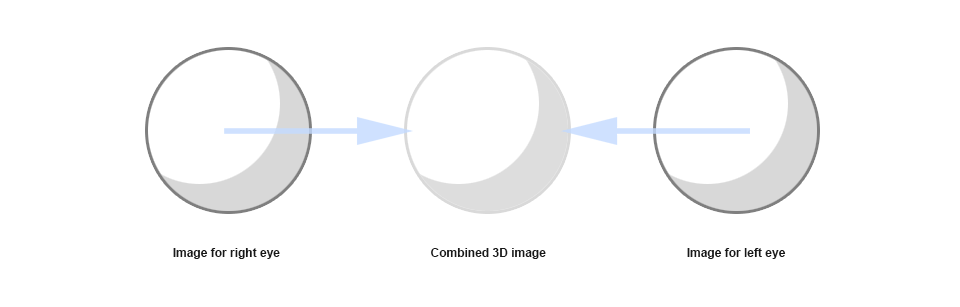
Хотя это может работать не для всех, но замечательно, когда работает и не ограничивает количество цветов, которые может включать сцена. Некоторые фотографии хорошо показывают этот эффект.
Чтобы попробовать, попытайтесь посмотреть на следующее изображение примерно в двух футах от монитора. Аккуратно сведите глаза, пока два изображения не сольются воедино, и если вы правильно их выровняете, это должно выглядеть как 3D.

Этот метод парного изображения наиболее заметно используется в новых очках виртуальной реальности Oculus Rift. Несмотря на то, что у меня нет того, с чем это можно проверить, я считаю, что можно отображать HTML-страницы внутри очков, поэтому некоторая форма этого метода может быть полезна там.
Предупреждение
Просто предупреждаю, но если вы собираетесь тратить много времени, глядя на экран, сведя глаза, у вас могут возникнуть головные боли. Я знаю, что сделал. Впрочем, оно того стоит!
Установить сцену
Для начала мы создадим простую 3D-сцену с использованием некоторого HTML.
<div class="stage">
<figure class="cube">
<span class="back">S</span>
<span class="top"></span>
<span class="bottom"></span>
<span class="left">3D!</span>
<span class="right">S</span>
<span class="front">C</span>
</figure>
</div>У нас здесь есть div, содержащий stage, который будет выступать в качестве сцены, на которой будет находиться куб, а внутри - сама фигура куба. Куб состоит из 6 частей.
Div "stage" необходим для того, чтобы браузер мог установить некоторые важные 3D-настройки, такие как глубина сцены и угол, под которым мы смотрим на сцену. Эти вещи мы устанавливаем с помощью CSS.
.stage {
width: 480px;
height: 500px;
margin: 10px auto;
position: relative;
perspective: 1600px;
}Этот CSS настраивает сцену с некоторыми пропорциями и устанавливает значение perspective. Перспектива описывает глубину сцены с меньшими значениями, производящими более неожиданные результаты. В этом случае 1600 пикселей выглядят довольно хорошо, но вы можете попробовать разные значения в вашей собственной сцене, чтобы увидеть, как это выглядит.
Строим куб
Сам куб состоит из шести элементов. Используя свойство transform CSS3, мы можем манипулировать этими интервалами в трехмерном пространстве и размещать их там, где нам нравится. Во-первых, мы должны сказать браузеру, что наше намерение состоит в том, чтобы перемещать вещи в 3D. Некоторый CSS достигает этого.
.cube {
transform-style: preserve-3d;
transform-origin: 100px 50%;
position: absolute;
top: 120px;
left: 140px;
}Основные части, на которые следует обратить внимание, это свойства transform-style и transform-origin. Они сообщают браузеру, что этот и любые дочерние элементы будут способны трансформироваться в контексте figure «stage», а также описывать точку, вокруг которой может произойти любое вращение, масштабирование или наклон.
Далее нам нужно указать размеры граней куба, а затем сопоставить их с помощью свойства transform.
.cube span {
color: white;
display: block;
font-size: 100px;
height: 200px;
line-height: 200px;
opacity: 0.5;
position: absolute;
text-align: center;
width: 200px;
}
.back {
background-color: #f00;
transform: rotateY(180deg) translateZ(100px);
}
.top {
background-color: #ff7400;
transform: rotateX(90deg) translateZ(100px);
}
.bottom {
background-color: #aaa;
box-shadow: 0 10px 100px rgba(0, 0, 0, 0.7);
transform: rotateX(-90deg) translateZ(100px);
}
.left {
background-color: #099;
transform: rotateY(-90deg) translateZ(100px);
}
.right {
background-color: #0c0;
transform: rotateY(90deg) translateZ(100px);
}
.front {
background-color: #ff0;
transform: translateZ(100px);
}Чтобы сделать вещи более читабельными, я удалил различные префиксы "-webkit" и "-moz" из свойств tranform.
Этот CSS описывает общие правила для промежутков, например, они имеют ширину 200 пикселей и имеют белый текст. Следующие правила вращают и позиционируют каждую из граней, используя вращение и перемещение. Каждая грань также имеет цвет фона.
Делая это стереоскопическим
Теперь, когда у нас есть сцена с трехмерным объектом, мы можем удвоить ее и сделать ее стереоскопической. Начните с дублирования HTML в div left и right.
<div class="container">
<div class="left">
<div class="stage">
<figure class="cube">
<span class="back">S</span>
<span class="top"></span>
<span class="bottom"></span>
<span class="left">3D!</span>
<span class="right">S</span>
<span class="front">C</span>
</figure>
</div>
</div> <div class="right">
<div class="stage">
<figure class="cube">
<span class="back">S</span>
<span class="top"></span>
<span class="bottom"></span>
<span class="left">3D!</span>
<span class="right">S</span>
<span class="front">C</span>
</figure>
</div>
</div>
</div>Намерение здесь состоит в том, чтобы разделить экран на две части и поместить один куб рядом с другим. Мы снова используем ту магию, которую мы называем CSS, для достижения цели.
.container {
margin: 0 auto;
width: 960px;
}.left, .right {
height: 100%;
overflow: hidden;
width: 50%;
}.left {
float: left;
}.right {
float: right;
}Наш пример не должен быть полноэкранным, поэтому я решил установить его в столбце контейнера. Каждый из двух элементов div имеет ширину 50% и перемещается влево и вправо соответственно.
Теперь у нас есть два одинаковых 3D-объекта. Этого будет недостаточно, нам нужно будет отрегулировать для разных углов, в которых нуждается каждый глаз. Для этого мы будем переопределять в каждом stage свойство perspective-origin.
.left .stage { perspective-origin: 63.5% -340px; }
.right .stage {
perspective-origin: 36.5% -340px;
}Левая часть имеет перспективу приблизительно на две трети вдоль оси X, чтобы имитировать то, что ожидает ваш правый глаз, а правая часть получает значение около одной трети. Я настроил их вручную, поэтому, возможно, их придется немного настроить для работы с вашим проектом.
Конечным результатом должны быть две почти идентичные 3D CSS сцены с немного разными перспективами.

Вы можете посмотреть анимационную стереоскопическую версию здесь.
